php小编草莓为您介绍如何在Edge浏览器中关闭下载菜单显示,将浏览器设置为静默下载。通过简单的步骤,您可以避免下载时弹出的下载菜单,使下载过程更加顺畅。本文将详细介绍设置方法,让您轻松掌握Edge浏览器的静默下载功能。
Edge浏览器设置成静默下载方法介绍:
1、双击进入软件,点击页面上方的“. . .”按钮。
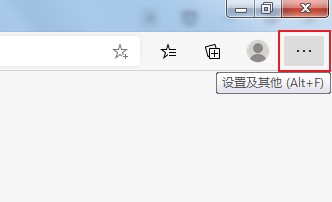
2、接着在下拉菜单选项中选择“下载”打开。
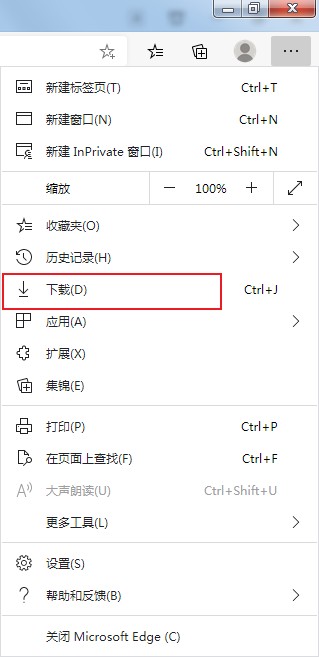
3、进入新界面后,点击右上角的“。。。”图标,将右侧的选项框选为“下载设置”。
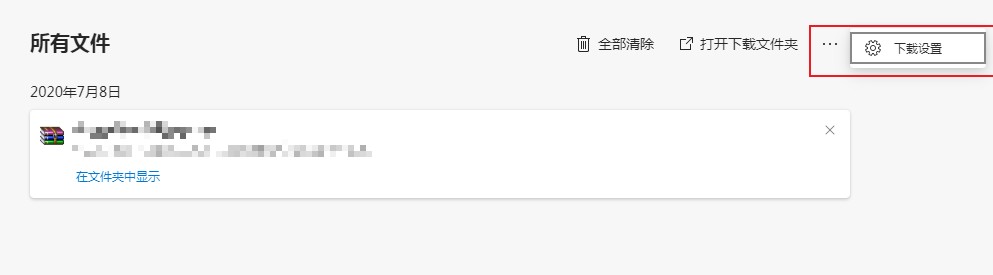
4、最后找到“下载开始时显示下载菜单”,将开关按钮关闭即可。
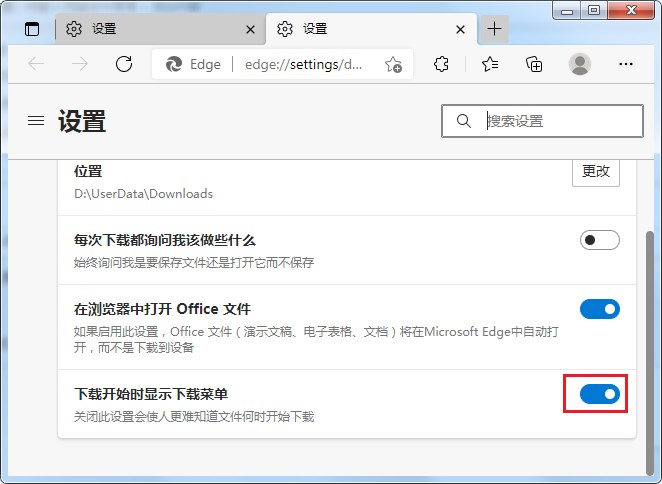
以上是Edge怎么关闭下载菜单显示?Edge浏览器设置成静默下载方法介绍的详细内容。更多信息请关注PHP中文网其他相关文章!




